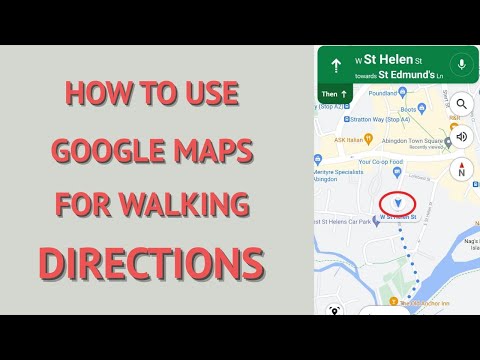De functie "Slimme antwoorden" van Google suggereert snelle antwoorden voor inkomende berichten. De berichten-app genereert automatisch korte berichten of slimme antwoorden op basis van recente berichten in het gesprek. Deze tijdbesparende functie is standaard ingeschakeld in de nieuwste versie van de Google Berichten-app. Als u deze functie niet wilt, kunt u deze met een paar simpele klikken uitschakelen. Als je een Samsung Galaxy-telefoon gebruikt, worden slimme antwoorden vervangen door 'Snelle reacties'. U kunt Quick Response-berichten toevoegen of verwijderen. Als je ze niet wilt, kun je alle berichten in de lijst verwijderen. Deze wikiHow leert je hoe je slimme antwoorden op Google Berichten voor Android in- of uitschakelt, en hoe je Quick Response-berichten op Samsung Galaxy-telefoons kunt toevoegen en verwijderen.
Stappen
Methode 1 van 2: Google Berichten gebruiken op Android-telefoons

Stap 1. Start de Google "Berichten"-app op uw apparaat
Dit is het blauwe pictogram met een wit tekstvak, meestal te vinden op het startscherm of in het apps-menu.
Werk uw app bij naar de nieuwste versie. Als u dit nog niet heeft gedaan, kunt u uw "Android Berichten"-app updaten door naar de Google Play Store op uw apparaat te gaan

Stap 2. Tik op ⋮ (Meer opties)
Dit is het pictogram met drie stippen in de rechterbovenhoek van de app. Het menupaneel verschijnt.

Stap 3. Tik op Instellingen
Het wordt de vijfde optie in het pop-upmenu.

Stap 4. Tik op Suggesties in de chat
Het is de vijfde optie in het menu Instellingen.

Stap 5. Tik op de tuimelschakelaar naast 'Slimme antwoorden'
" Als de tuimelschakelaar blauw is, is Slimme antwoorden ingeschakeld. U ontvangt suggesties voor antwoorden tijdens een tekstchat. Als de tuimelschakelaar grijs is, is Slimme antwoorden uitgeschakeld. Tijdens een chat ontvang je geen voorgestelde antwoorden.
- U kunt ook op de tuimelschakelaar tikken om 'Voorgestelde acties' in of uit te schakelen. Deze functie suggereert acties tijdens een chat, zoals 'een foto bijvoegen', 'Videogesprek starten', 'Locatie delen' en meer.
- U kunt ook op de tuimelschakelaar tikken om 'Voorgestelde stickers' in of uit te schakelen. Deze functie stelt stickers en afbeeldingen voor die je midden in een chat kunt plaatsen.
Methode 2 van 2: Samsung-berichten gebruiken op een Galaxy Phone

Stap 1. Open Berichten
Afhankelijk van de Galaxy-telefoon die u gebruikt, heeft deze mogelijk een blauw pictogram met een wit tekstvak, een geel pictogram met een omtrek van een tekstvak of een pictogram dat lijkt op een geel vel papier in een envelop.
Werk uw app bij naar de nieuwste versie. Als u dit nog niet heeft gedaan, kunt u uw "Android Berichten"-app updaten door naar de Google Play Store op uw apparaat te gaan

Stap 2. Tik op ⋮ (Meer opties)
Dit is het pictogram met drie stippen in de rechterbovenhoek van uw lijst met berichten. Het menupaneel verschijnt.

Stap 3. Tik op Snelle reacties
Het is de vijfde optie in het menu Instellingen. Dit toont een lijst met snelle reacties die tijdens een chat aan u kunnen worden voorgesteld.

Stap 4. Tik op - naast een bericht dat je wilt verwijderen
Hiermee wordt het bericht verwijderd uit uw lijst met snelle reacties. U ontvangt dat bericht niet als een snelle reactie-suggestie.

Stap 5. Voer bovenaan een bericht in en tik op + om een reactie toe te voegen
Als je zelf een snelle reactie-suggestie wilt toevoegen, typ je de snelle reactie-suggestie die je wilt toevoegen bovenaan en tik je op + om het bericht toe te voegen. Hiermee wordt het antwoord toegevoegd aan uw lijst met suggesties voor snelle reacties.
Waarschuwingen
- U kunt de voorgestelde antwoorden niet bewerken.
- Deze functie is niet beschikbaar in andere berichten-apps zoals 'Samsung Berichten'.